iOS 11′ de iPhone Cihazı Büyüteç Gibi Nasıl Kullanılır?
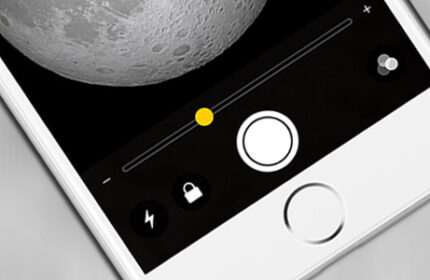
Tasarım çizgisinin yanı sıra iOS işletim sistemi ile de en güvenilir ve stabil olan Apple’ ın iPhone cihazlarında, küçük cisimlerin yada yazıların büyük ve ayrıntılı görüntüsünü elde etmenize olanak sağlayacak muhtemelen de bir çoğumuz tarafından bilinen yada hiç bilinmeyen bir özellikten bahsetmek istiyorum. Ayrıntıları fark edebilmek adına cihazın kamerasını kullanarak, cisimlerin görüntüsünü büyütebilen Büyüteç özelliği iOS 11‘ de nasıl kullanılır?
iOS 11 Sistemine Sahip iPhone’ da Büyüteç Nasıl Etkinleştirilir?
- Öncelikli olarak iPhone cihazların ana ekranında bulunan Ayarlar ( Settings ) giriş yapın
- Ayarlar menüsü içerisinde yer alan Genel ( General ) seçeneğine tıklayın
- Erişilebilirlik ( Accessibility ) ve ardından Büyüteç ( Magnifier ) seçeneğine tıklayın, gelen ekranda Büyüteç ( Magnifier ) aktif hale getirin
- Ortam ışığı koşullarına bağlı olarak kontrast ve parlaklığın otomatik olarak ayarlanmasını sağlamak için Otomatik Parlaklık ( Auto Brightness ) anahtarını aktif hale getirebilirsiniz
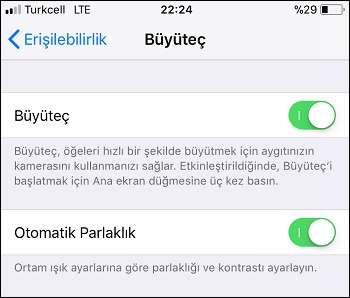
Büyüteç Olarak iPhone Cihazı Nasıl Kullanılır?
- iPhone cihazının Ana Ekran düğmesine üç kez basılarak, ” Erişilebilirlik Kestirmesi ” başlığı altında yer alan ” Büyüteç ” seçimine tıkladığınızda, Büyüteç açılacaktır
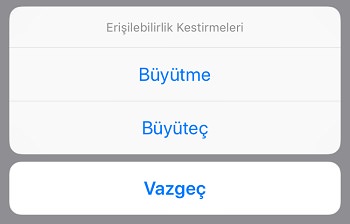
- Büyütme gücünü arttırıp azaltmak için hemen alt tarafta yer alan kaydırıcı kullanabilirsiniz
iOS 11 Denetim Merkezinden ( Control Center ) Aracı Nasıl Etkinleştir ve Kullanabilirsiniz?
- iPhone cihazların ana ekranında bulunan Ayarlar ( Settings ) ve ardından Denetim Merkezi ( Control Center ) tıklayın
- Denetimleri Özelleştir ( Customize Controls ) seçeneğine tıklayın
- Gelen listeden Büyüteç ( Magnifier ) seçerek etkinleştirin
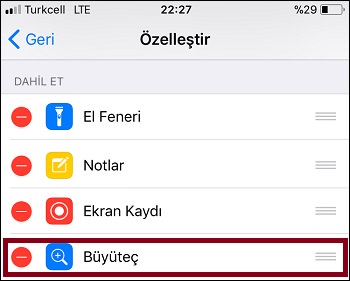
- Büyüteç aracına ihtiyaç duyulduğunda Denetim Merkezini görüntüleyerek, Büyüteç simgesine dokunmanız yeterli olacaktır
iOS 11′ de iPhone cihazı büyüteç gibi nasıl kullanılır sorusunun çözümüne yönelik paylaştığım bilgi umarım yararlı olmuştur.
ÖNCEKİ KONU
KILIC
BİR YORUM YAZIN
ZİYARETÇİ YORUMLARI - 0 YORUM

